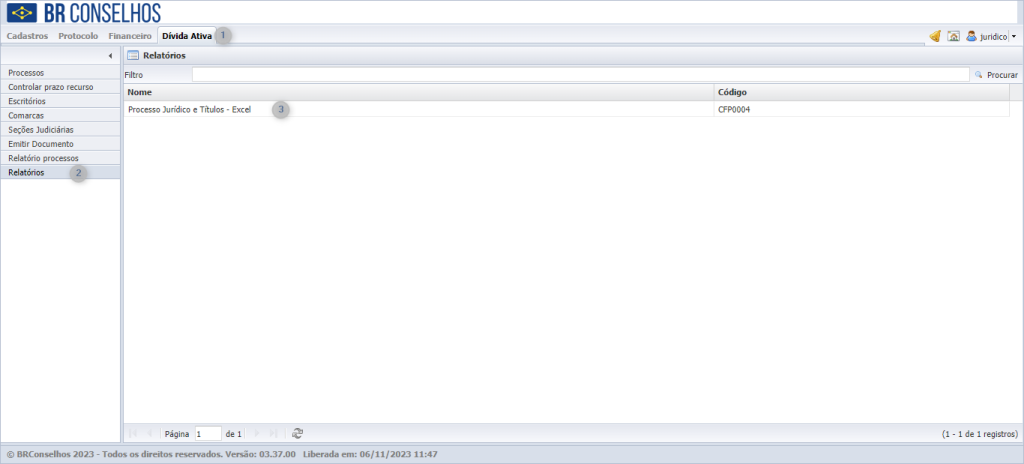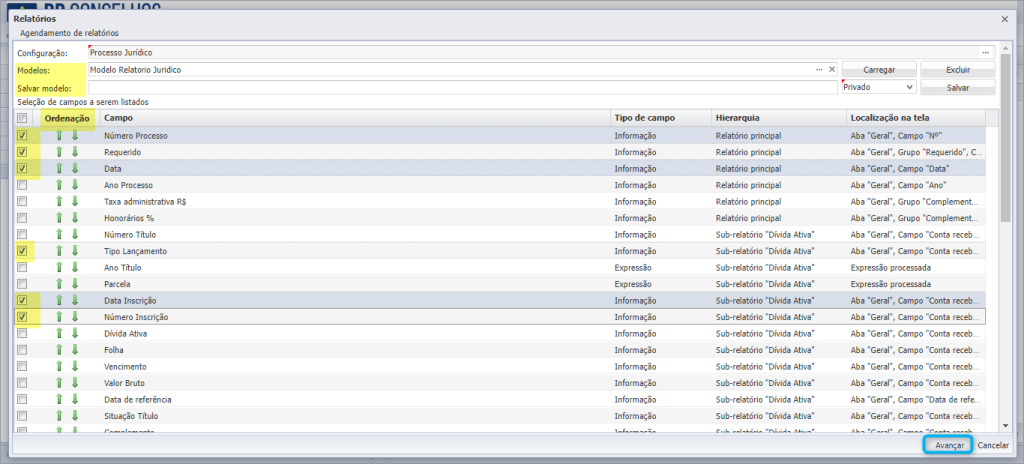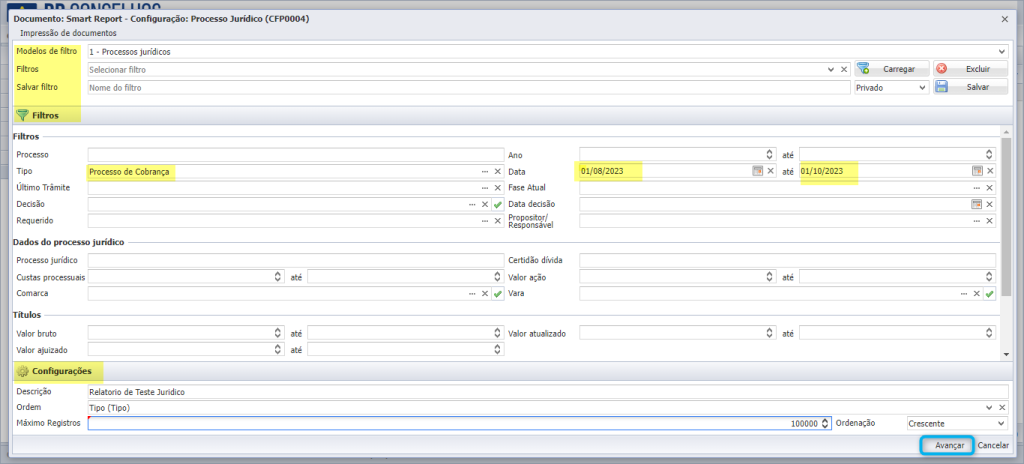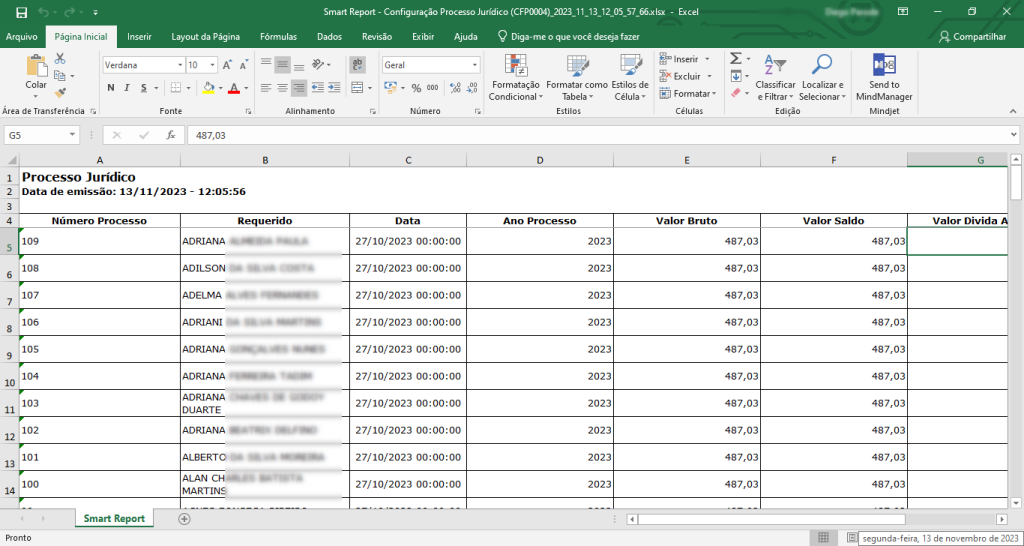Descrição
Emitindo um relatório do tipo “Smart Reports” através do módulo Jurídico no sistema BRConselhos.
Caminho
Módulo “Jurídico” > Página “Relatórios“
Passo a passo
1. Clique em “Relatórios”.
2. Selecione o relatório desejado.
3. Na tela de “Agendamentos de relatórios” temos as seguintes opções:
3.1 Forma de geração do relatório
– Padrão: Forma recomendada. O relatório será gerado em servidor separado, exclusivo para relatórios. Será disponibilizado normalmente após a conclusão. Esta forma não degrada a utilização do sistema em outras funcionalidades.
Quando selecionado esta opção são habilitados os recursos “Agendamento” e “Avisar por e-mail“.
– Alternativa: Deve ser utilizada para pequenos relatórios, pois degrada a utilização do sistema como um todo. Deve ser utilizada caso a comunicação do sistema com o servidor de emissão de relatórios esteja interrompida por quaisquer motivos. Relatórios extensos ou complexos podem não ser gerados por excesso de tempo de WEB.
3.2 Agendamento
Campo “Agendar para“: É possível agendar a geração do relatório para outro momento.
Campo “Periodicidade“: Pode utilizar para programar a geração do relatório por período: diário, semanal, quinzenal, mensal, bimestral ou trimestral.
Após o final da geração o relatório é enviado para o e-mail(s) cadastrado.
Obs: Caso a geração do relatório seja imediata: “Agendar para” deve ficar com a data e horário atual e a “Periodicidade” para “Somente uma vez”.
3.3 Avisar por e-mail
Quando selecionado o “Enviar e-mail” são habilitados os seguintes campos:
Enviar para: Selecionar os usuários que irão receber por e-mail/aviso do relatório programado.
Enviar arquivo em anexo: Selecionar para que o arquivo seja enviado em anexo.
Assunto: Definir um titulo para o e-mail que será enviado.
3.4 Clique em “Avançar” para prosseguir.
4. A tela seguinte é utilizada para definir como os campos serão expostos no relatório;
4.1 Os campos desejados para o relatório devem ser assinalados na caixa a direita.
4.2 Pelas setas verdes da coluna “Ordenação” é possível definir a ordem que os campos serão apresentados no relatório.
4.3 No campo “Modelo” é possível escolher os modelos pré-definidos de relatórios.
4.4 “Salvar modelo” é utilizado para criar um novo modelo de relatório.
– Digite o nome do desejado.
– Clique no botão “Salvar”
– O mesmo pode ser encontrado no campo “Modelo”
4.5 Após definição, clique em “Avançar” para prosseguir.
5. Nesta etapa dever ser realizada a filtro para geração de relatório.
5.1 “Modelos de filtro“: Escolher um modelo de filtro pré-definido. De acordo com o modelo escolhido serão apresentados campos específicos no grupo de “Filtros“;
5.2 “Filtros“: É possível escolher modelos pré-definidos de filtro.
5.3 “Salvar filtro“: É utilizado para criar um novo modelo de filtro.
– Digite o nome do desejado.
– Clique no botão “Salvar”
– O mesmo pode ser encontrado no campo “Filtro“
5.4 No grupo “Filtros” preencha os campos de acordo com o relatório que deseja que seja gerado.
5.5 No grupo “Configurações” temos os seguintes campos:
– Descrição: Definir o nome do relatório.
– Ordem: Definir o campo utilizado para ordenação do relatório.
– Máximo Registros: Informar a quantidade de registros que devem ser apresentados no relatório (Obrigatório preenchimento)
– Ordenação: Definir se a ordenação dos registros será “Crescente” ou “Decrescente”.
5.6 Após definição, clique em “Avançar” para iniciar a geração do relatório ou agendar (caso esta opção seja definida no passo 3).
6. Exemplo de relatório gerado.
Vídeo demonstrativo
Obs.: este manual foi desenvolvido utilizando as configurações de interface padrão do sistema BRConselhos, sendo assim esta interface poderá apresentar diferenças na quantidade e nomenclatura de campos para determinados conselhos.